Что делать, если SD-карта не определяется после перезагрузки Windows
Опубликовано: 2018-09-12«Мы не изобретаем наши миссии,
мы обнаруживаем их'
Стивен Кови
Поскольку вы здесь, вы, должно быть, спрашиваете: «Почему SD-карта не обнаружена в Windows 10?». Ну, честно говоря, дать точный ответ на ваш вопрос не так просто, потому что в каждом случае может быть свой уникальный виновник проблемы. И все же у нас есть для вас хорошие новости: Microsoft признала наличие проблемы и разработала для нее исправление. Это исправление доставляется через службу Центра обновления Windows, и обновление вашей ОС, скорее всего, единственное, что вам нужно сделать, чтобы решить проблему.
Для этого необходимы следующие инструкции:
- Перейдите на панель задач и щелкните значок запуска Windows, чтобы вызвать меню «Пуск».
- Нажмите на значок шестеренки, чтобы открыть приложение «Настройки».
- После этого перейдите к настройкам «Обновление и безопасность».
- Перейдите в Центр обновления Windows и нажмите кнопку «Проверить наличие обновлений».
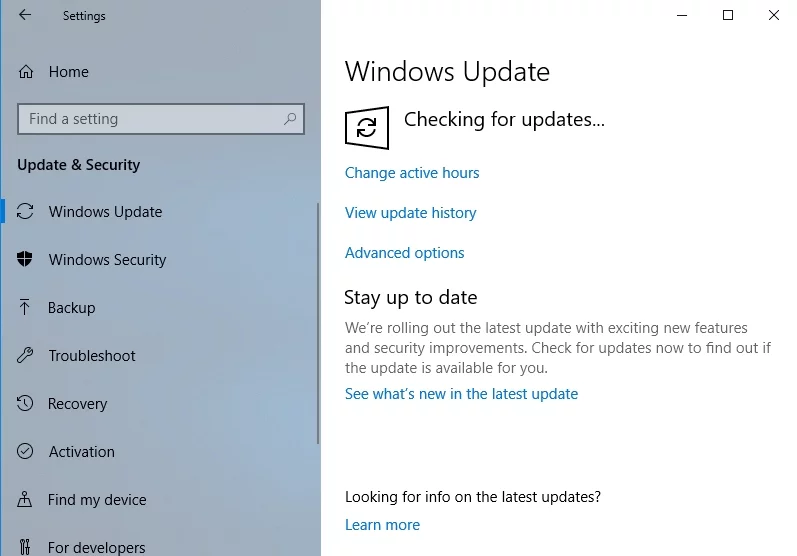
Windows начнет поиск обновлений. Следуйте инструкциям на экране, чтобы установить их на свой компьютер. Когда процесс установки завершится, перезагрузите компьютер и проверьте, исчезла ли ваша проблема. Мы искренне надеемся, что его здесь больше нет.
Тем не менее, некоторые пользователи жаловались, что обновление Windows 10 не помогло. Если это относится и к вам, мы с сожалением сообщаем вам, что вам придется потратить определенное количество времени на устранение неполадок вручную. Тем не менее, не о чем беспокоиться: ниже вы найдете список простых и эффективных советов о том, как исправить «SD-карта не распознается после перезапуска Windows 10». Итак, вот что вы должны сделать:
Разблокируйте SD-карту
Это должно быть вашей отправной точкой. Дело в том, что вы могли случайно заблокировать SD-карту. Поэтому осмотрите вещицу, найдите крохотный переключатель и передвиньте его, если карта заблокирована. Этот простой маневр может избавить вас от большого количества ненужной работы.
Воспользуйтесь средством устранения неполадок оборудования
Одна из замечательных особенностей Windows 10 заключается в том, что она буквально наполнена мощными и простыми в использовании средствами устранения неполадок, направленными на обнаружение и устранение проблем, которые портят ваш пользовательский опыт. Таким образом, если ваша SD-карта не распознается в Windows 10 после перезагрузки компьютера, лучше всего запустить средство устранения неполадок оборудования Windows:
- Откройте приложение «Настройки» (вы можете либо щелкнуть значок шестеренки в меню «Пуск», либо нажать сочетание клавиш с логотипом Windows + I).
- Теперь, когда вы находитесь в приложении «Настройки», перейдите в раздел «Обновление и безопасность».
- В меню на левой панели выберите параметр «Устранение неполадок».
- Перейдите в раздел «Оборудование и устройства» и нажмите «Запустить средство устранения неполадок».
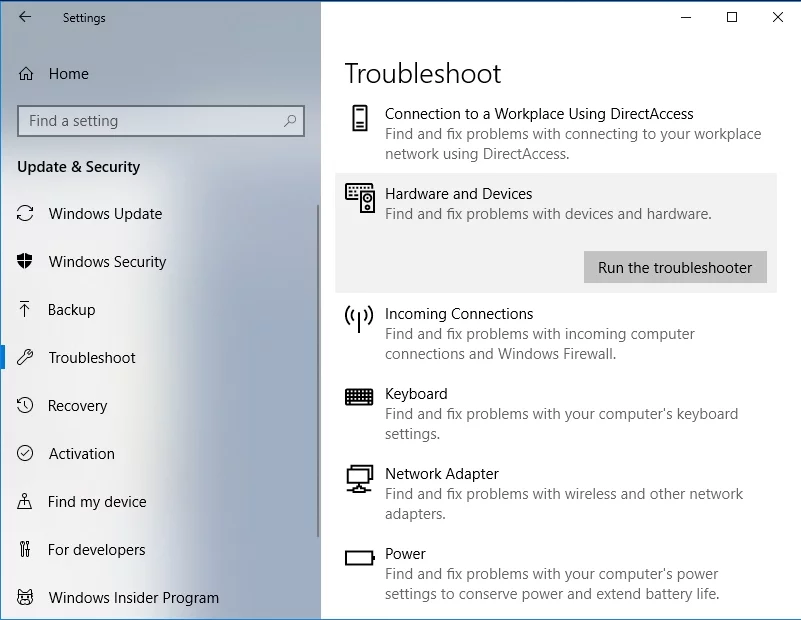
Щелкните Запустить средство устранения неполадок.
После завершения процесса устранения неполадок проверьте, стала ли ваша SD-карта читаемой.
Настройте разрешения безопасности для вашей SD-карты.
В некоторых случаях SD-карта становится нечитаемой после перезагрузки Windows из-за неправильных разрешений безопасности. К счастью, эту проблему можно легко решить, выполнив определенную команду в командной строке. Итак, вот инструкция, которой вы должны следовать:
- Нажмите комбинацию клавиш с логотипом Windows + X.
- Выберите Командная строка (Администратор) или Powershell (Администратор) — в зависимости от того, что присутствует.
- Это команда, которую вы должны скопировать и вставить в окно командной строки (но обязательно замените X буквой, назначенной вашей проблемной SD-карте): attrib -h -r -s /s /d X:\*.* .
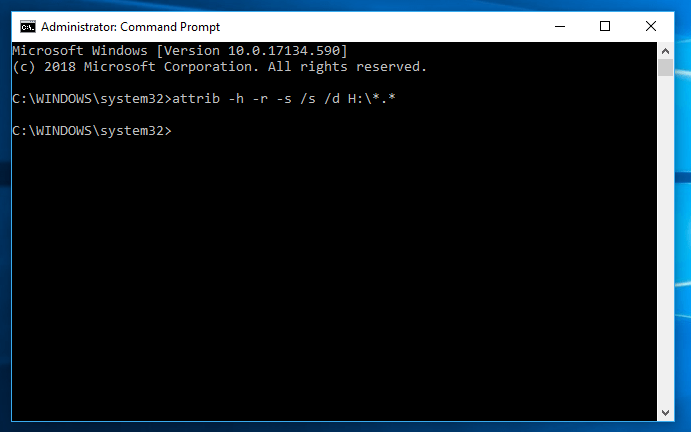
- Нажмите Enter, чтобы выполнить команду.
Мы надеемся, что теперь вашу SD-карту можно легко распознать.

Измените букву диска SD-карты
Этот простой и в то же время эффективный обходной путь может действительно спасти ваш день. Вот шаги, которые вы должны предпринять:
- Нажмите и удерживайте клавишу с логотипом Windows, а затем нажмите клавишу X.
- Во всплывающем меню выберите «Управление дисками».
- Найдите свою SD-карту. Щелкните его правой кнопкой мыши.
- Выберите «Изменить букву диска и пути» / «Добавить букву диска».
Теперь назначьте новую букву вашей SD-карте и сохраните изменения. Проверьте, оказалось ли это решение полезным.
Отформатируйте карту
Этот трюк может показаться немного болезненным, поскольку он подразумевает потерю всех данных на SD-карте, которую вы собираетесь форматировать, и, тем не менее, это может быть ваш единственный способ снова запустить карту. Более того, форматирование вашей карты на самом деле не является большой драмой, поскольку вы можете восстановить потерянные файлы с помощью Auslogics File Recovery: этот мощный инструмент возвращает все, что вам нужно, даже после быстрого форматирования.
Вот как отформатировать SD-карту:
- Используйте сочетание клавиш с логотипом Windows + X и выберите «Управление дисками» в меню.
- Перейдите к своей SD-карте и щелкните ее правой кнопкой мыши.
- Выберите Формат из меню.
- Нажмите «Да», когда увидите сообщение, предупреждающее вас о потере всех данных в выбранном разделе.
- В следующем окне перейдите к опции «Файловая система» и установите для нее FAT32.
Нажмите OK, чтобы продолжить. После форматирования ваша карта должна стать узнаваемой.
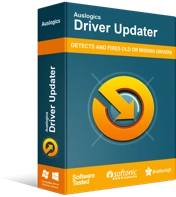
Устранение проблем с ПК с помощью средства обновления драйверов
Нестабильная работа ПК часто бывает вызвана устаревшими или поврежденными драйверами. Auslogics Driver Updater диагностирует проблемы с драйверами и позволяет обновлять старые драйверы все сразу или по одному, чтобы ваш компьютер работал более плавно.
Обновите свои драйверы
Если все вышеперечисленные исправления оказались бесполезными, возможно, некоторые из ваших драйверов устарели и поэтому не позволяют распознать вашу SD-карту. К сожалению, сразу определить виновника невозможно, поэтому вам следует открыть инструмент «Диспетчер устройств» (логотип Windows + X -> Диспетчер устройств) и проверить все ваши устройства на наличие проблем с драйверами. Проблема в том, что этот процесс невероятно утомителен. К счастью, есть еще один способ выполнить эту работу: вы можете использовать специальное программное обеспечение, такое как Auslogics Driver Updater, чтобы автоматизировать процесс и исправить и обновить все ваши драйверы всего одним щелчком мыши.
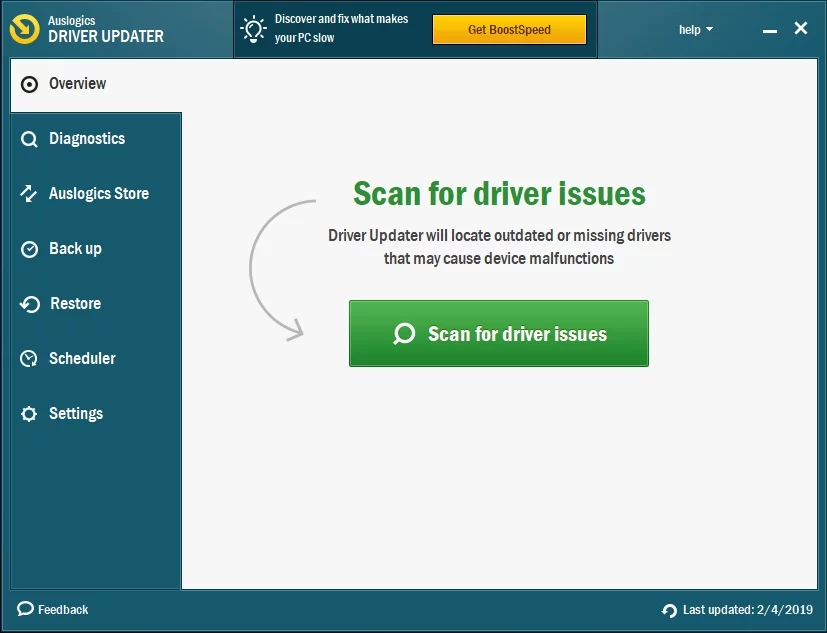
Отключите, а затем включите устройство чтения карт
Как сообщается, это простое исправление помогло многим пользователям, поэтому пришло время попробовать:
- Откройте Диспетчер устройств (вы можете получить к нему доступ, одновременно нажав клавишу с логотипом Windows и клавишу X и щелкнув Диспетчер устройств).
- Найдите устройство чтения карт. Щелкните его правой кнопкой мыши.
- В меню выберите Отключить устройство.
- Немного подождать.
- Затем снова щелкните правой кнопкой мыши устройство чтения карт и выберите «Включить устройство».
Посмотрите, можете ли вы использовать свою SD-карту сейчас.
Проверьте свой БИОС
Если вы зашли так далеко, проблема с SD-картой может быть связана с настройками BIOS. С этой целью мы рекомендуем вам проверить ваш BIOS и посмотреть, не мешает ли его конфигурация вашей ОС распознавать SD-карты. Возможно, вам даже потребуется обновить или сбросить настройки BIOS, чтобы решить проблему.
Мы надеемся, что проблема с SD-картой устранена. Если вам нужна дополнительная помощь, не стесняйтесь оставлять комментарии ниже.
